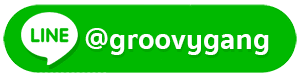การใช้งาน และตั้งค่ากล้องติดรถยนต์ Transcend DrivePro แบรนด์ไต้หวันนี้
ไม่ได้ยากอย่างที่คุณคิด และเชื่อว่าทุกคนใช้เวลาไม่ถึง 5 นาที ก็เรียบร้อยค่ะ
ในการเชื่อมต่อ และตั้งค่าเมนูที่จำเป็นของกล้องได้เลยค่ะ
ซึ่งวิธีนี้ไม่ว่าพี่ๆจะใช้ กล้องติดรถ Transcend รุ่นที่มีจอ หรือไม่มีหน้าจอ
ก็สามารถทำได้ง่ายๆเหมือนกันเลยค่ะ
ใครพร้อมแล้ว สามารถดูวิธีที่ทางเราแนะนำไปพร้อมกันได้เลยค่า
กล้องติดรถยนต์ Transcend รุ่นที่มี WIFI และจำหน่ายในปัจจุบัน
วิธีการเชื่อมต่อกล้องติดรถยนต์ Transcend ด้วย WIFI
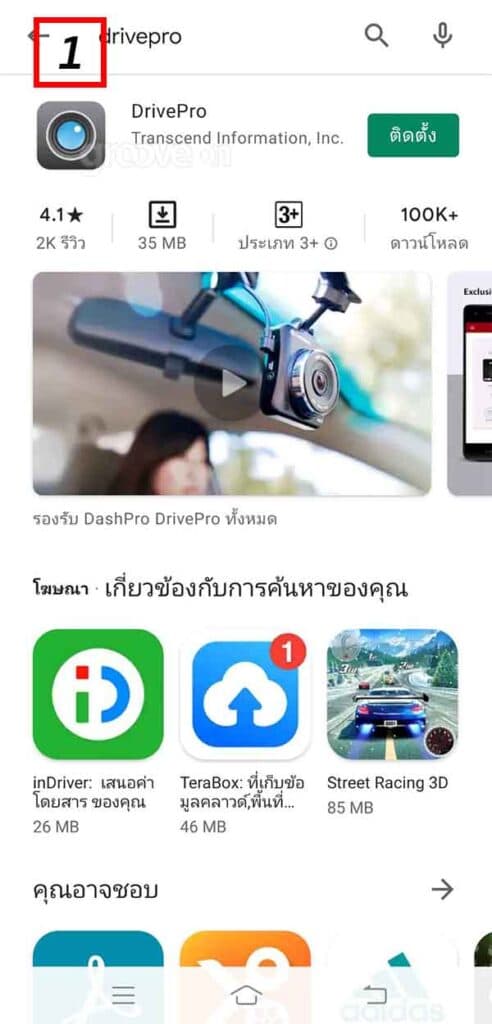
1.) ขั้นตอนแรกเข้าไปที่ App Store หรือ Play Store และดาวน์โหลดแอพชื่อ ” DrivePro ”
โหลดได้ทั้งระบบ android และ IOS เลยค่ะ
** หากเป็น IOS แนะนำให้เปลี่ยนปฎิทินของมือถือให้เปลี่ยนจาก พุทธศักราช ให้เป็น คริสต์ศักราช ด้วยนะคะ
(เพราะวันที่เวลาของกล้องอาจคลาดเคลื่อนได้)
หากเป็นคริสต์ศักราชอยู่แล้วไม่ต้องเปลี่ยนค่ะ
วิธีเปลี่ยนปฏิทินทำตามนี้เลยค่ะ
ตั้งค่า iOS > ทั่วไป > ภาษาและภูมิภาค > ปฏิทิน


กล้องติดรถยนต์รุ่น Transcend DrivePro 10 รุ่นนี้ไม่มีหน้าจอ

**ภาพข้างต้นเป็นตัวอย่างในการเชื่อมต่อกล้องของทางร้านเท่านั้น
2.) ใส่เมมโมรี่การ์ดและเสียบอุปกรณ์ของกล้องแล้ว เมื่อกล้องทำงาน Wifi ของกล้องจะเปิดโดยอัตโนมัติ
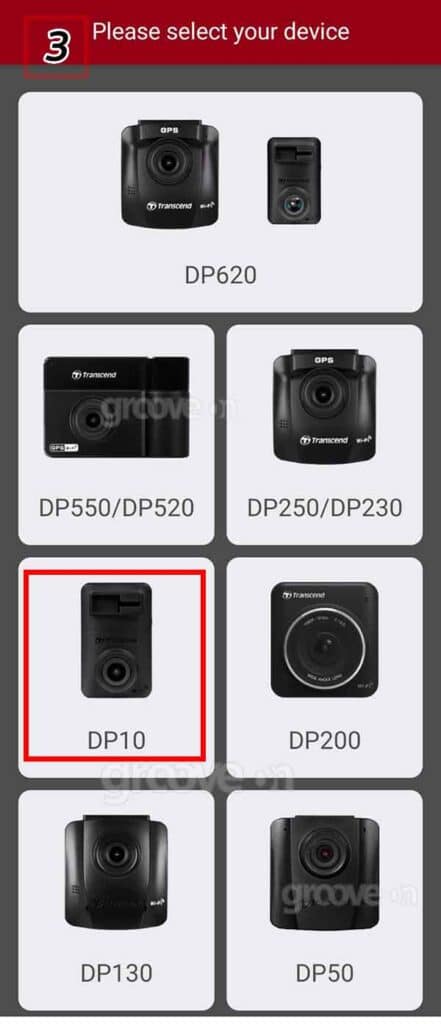
ภาพข้างต่นเป็นตัวอย่างที่ทางร้านนำมาเป็นตัวอย่างในการเชื่อมต่อเท่านั้นรุ่น Transcend DrivePro 10
3. ) เข้าไปที่ตัวแอพ DrivePro กด อนุญาตให้เข้าถึง
เลือกรุ่นกล้องให้ถูกต้องกับที่คุณซื้อ อันนี้สำคัญมาก
หากเลือกตัวกล้องไม่ถูก กล้องจะไม่สามารถเชื่อมต่อมือถือได้ค่ะ
** หากไม่แน่ใจ แนะนำวิธีสังเกตุให้ดูชื่อสินค้าบนกล่องนะคะ
หมายเหตุ
สำหรับสินค้ารุ่นที่มีหน้าจอของ Transcend DrivePro
การเปิด WIFI จะไม่อัตโนมัติเหมือน DrivePro10 รุ่นไม่มีจอนะคะ
เพราะต้องกดปุ่มรูป WiFi เพื่อเปิด WIFI กล้องก่อน
กล้องจะมีไฟ LED เป็นสีน้ำเงินกระพริบเมื่อพร้อมให้เชื่อมต่อค่ะ
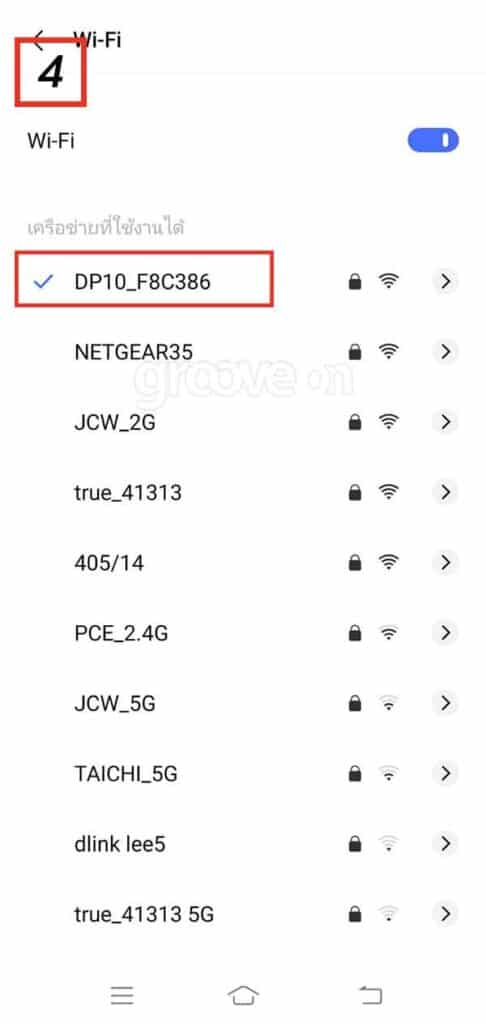
4. ) เมื่อเลือกรุ่นที่ถูกต้องแล้วชื่อ Wifi กล้องจะขึ้นมา
รหัส Wifi 12345678 จากนั้นกดเชื่อมต่อได้เลย
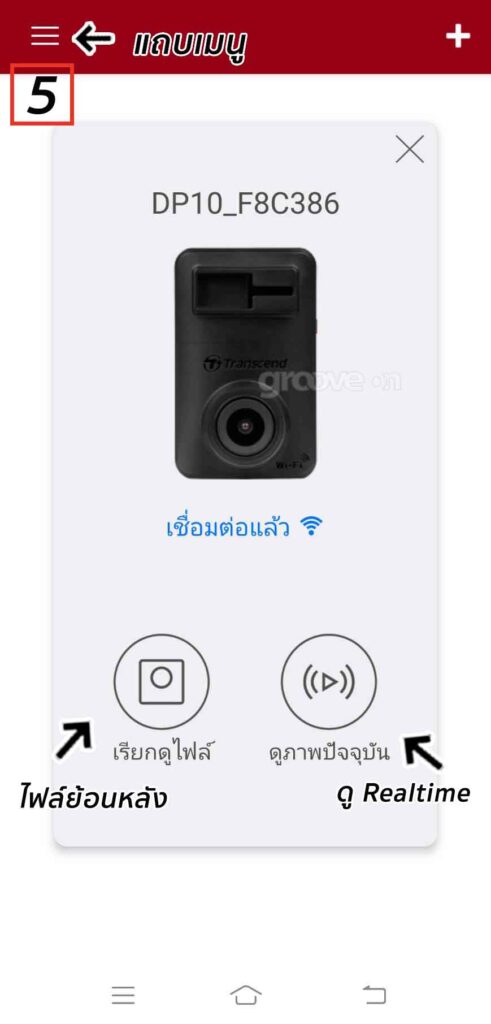
5. ) เมื่อเชื่อมต่อได้แล้วจะขึ้นหน้าดังรูปว่า เชื่อมต่อแล้ว
พี่ๆก็สามารถเลือกตั้งค่าและสามารถดูไฟล์ย้อนหลัง
หรือจะเลือกกดดูภาพแบบ Realtime ได้เลยค่ะ
การดูภาพสดหน้ากล้อง มือถือของเราต้องอยู่ในระยะ WIFI กล้องนะคะ
ถ้าอยู่ห่างกันมากๆสัญญาณ WIFI หลุดจะดูไม่ได้ค่ะ
มาดูวิธีการตั้งค่ากล้อง Transcend กัน !

- ) หากจะตั้งค่าตัวกล้องให้เลือกไปที่แถบเมนูหัวมุมบนซ้ายมือ และเลือกไปที่ ตั้งค่า
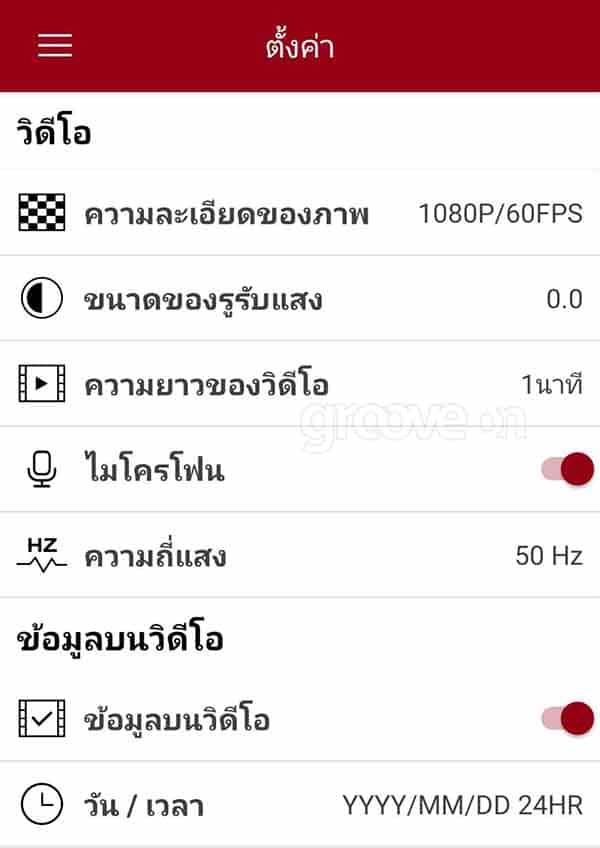
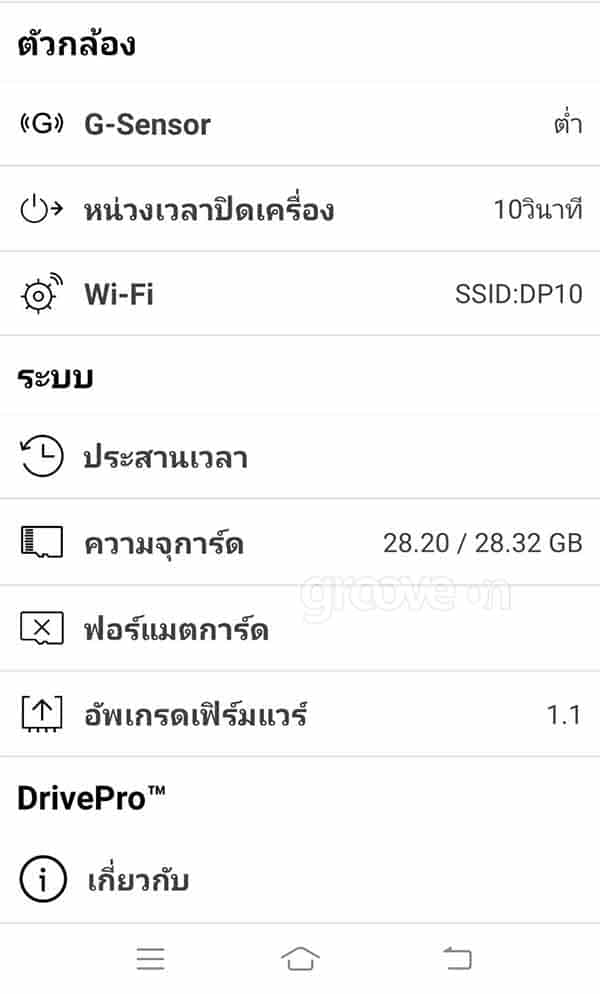
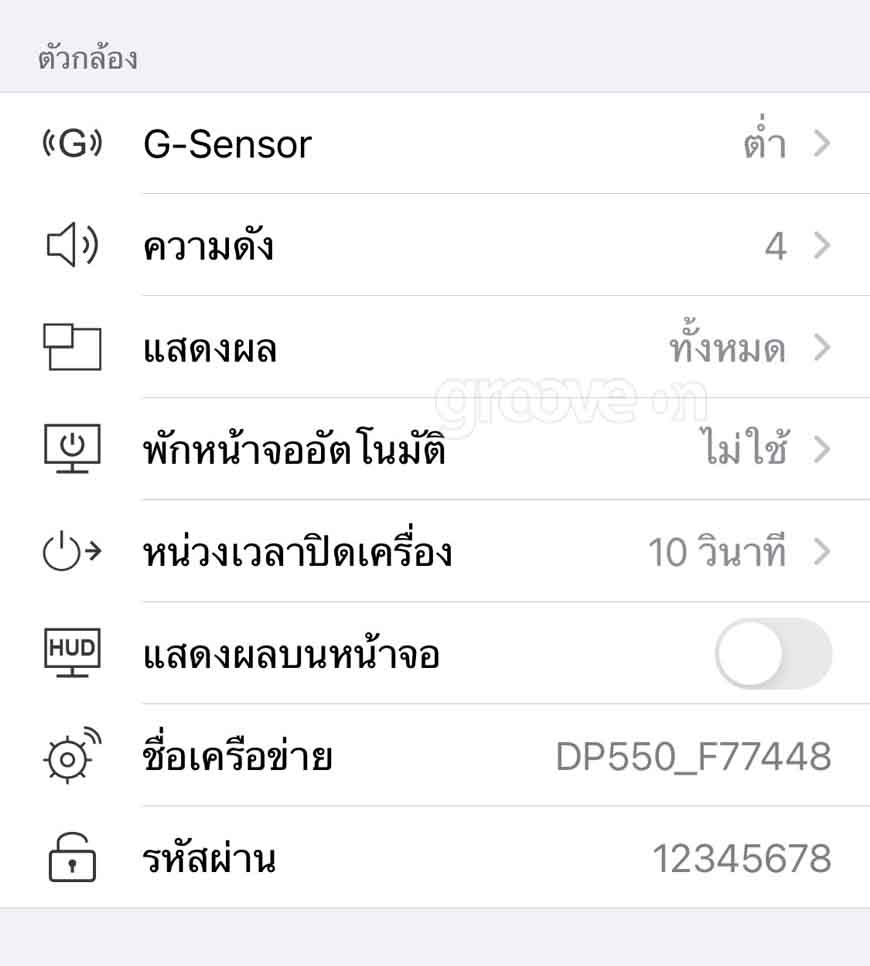
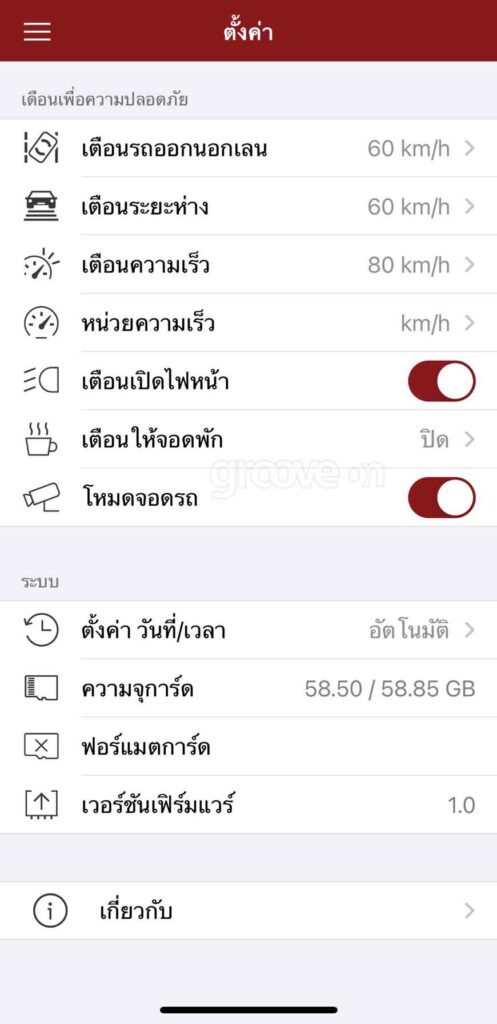
2. ) ซึ่งผู้ใช้ก็สามารถเลือกปรับแต่งค่าได้ตามความเหมาะสมต่อการใช้งานค่ะ
ที่เราแนะนำว่าห้ามพลาดในการตั้งค่าเลยคือ
ความละเอียดภาพแนะนำให้ตั้งสูงสุดที่ 1080P / 60FPS นะคะ
และ เมนูความถี่แสง ตรงนี้ควรตั้งเป็น 50Hz ค่ะ
อื่นๆ แทบไม่ต้องตั้งเลยค่ะ ยกเว้นพวกเมนูประจำรุ่นที่มีฟังก์ชั่นพิเศษ
เช่น เปิด/ปิด การแสดงผลหน้าจอ หรือตั้งค่าโหมดแจ้งเตือนต่างๆ
ตรงนี้สามารถเลือกตั้งค่าได้ตามความเหมาะสมเลยค่ะ
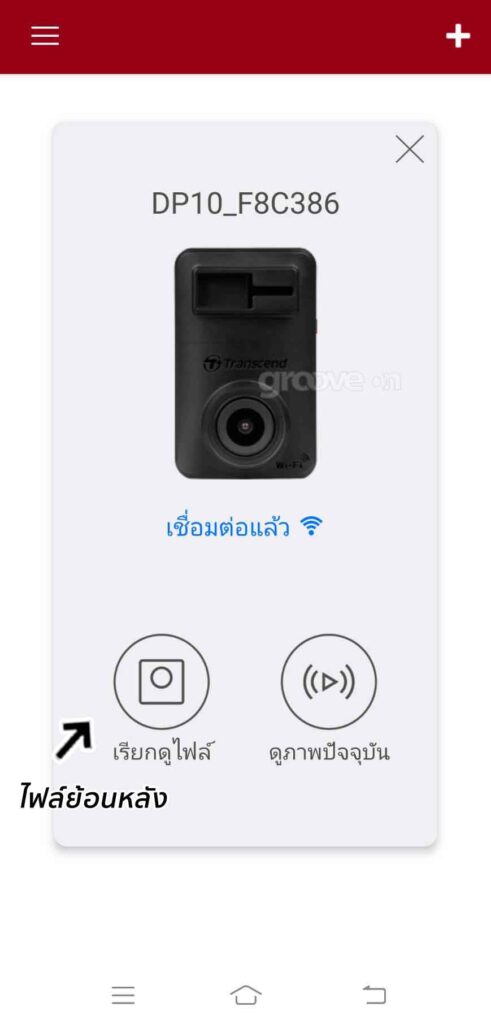

3. ) กด เรียกดูไฟล์ เราจะสามารถดึงไฟล์วีดีย้อนหลังที่อยู่ในเมมโมรี่การ์ดของกล้องขึ้นมาดูได้ทั้งหมด ซึ่งจะแบ่งออกเป็น 3 ประเภท
- ไฟล์วีดีโอ จะเป็นไฟล์ทั่วไปตั้งแต่ติดและดับเครื่องยนต์
- ไฟล์ล๊อกฉุกเฉิน จะเป็นไฟล์ล๊อคเมื่อรับแรงชนกระแทก หรือกดปุ่มสีแดงข้างกล้อง
- ไฟล์ภาพนิ่ง จะเป็นไฟล์ภาพนิ่งเมื่อเรากดถ่ายภาพในแอพ
หากผู้ใช้งานต้องการไฟล์ไหนสามารถกดดาวน์โหลดไฟล์นั้นเข้าอัลบัมมือถือของคุณได้เลยค่ะ หากไม่ใช้ก็ไม่ต้องดาวน์โหลดนะคะ จะเปลืองเนื้อที่ในโทรศัพท์ค่ะ
เป็นอย่างไรบ้างคะ สำหรับการตั้งค่าที่ไม่เกิน 5 นาที ก็เสร็จเรียบร้อย
กล้องแบรนด์นี้ถึงได้ชื่อว่าเป็นกล้องที่ใช้งานได้เรียบง่าย เมนูเข้าใจง่าย
และเข้าใจได้ทุกเพศ ทุกวัยเลยค่ะ ^^
ดาวน์โหลดคู่มือการใช้งานฉบับเต็มได้ที่ไหน?
หากพี่ๆต้องการศึกษาเพิ่มเติมในส่วนที่เป็นคู่มือใช้งานภาษาไทย
ซึ่งอาจไม่ได้มีมาให้ในกล่อง พี่ๆสามารถเข้าไปดาวน์โหลดคู่มือการใช้งาน
ได้จากหน้าเว็บไซท์ Transcend Official ได้เลยนะคะ
ซึ่งจะมีแยกแต่ละรุ่น และ มีคู่มือทั้งภาษาไทย อังกฤษให้เลือกดาวน์โหลด
รวมถึง Firmware และโปรแกรมสำหรับดูภาพย้อนหลังผ่านคอมพิวเตอร์
อย่าง DrivePro ToolBox ให้ดาวน์โหลดกันแบบฟรีๆค่ะ
หากพบปัญหา transcend ติดต่อได้ที่ไหนบ้าง ?
หากพบปัญหาการใช้งาน กล้องติดรถยนต์ Transcend
หรือต้องการติดต่อเรื่องบริการหลังการขาย
สามารถติดต่อได้ที่ศูนย์บริการของไทย
บริษัท อี-พาร์ท จำกัด
184/63 อาคารฟอรั่มทาวเวอร์ ชั้น 16 ถ.รัชดาถิเษก
แขวงห้วยขวาง เขตห้วยขวาง กรุงเทพฯ 10320
Tel. 02-645-2615 Fax. 02-248-2155
การรับประกันของสินค้าแบรนด์นี้ จะรับประกันให้ 2 ปี ทุกชิ้นส่วนค่ะ
(รวมถึงอะไหล่สิ้นเปลืองเช่น สายชาร์ต เมมโมรี่)
แต่ต้อง รบกวนให้ลูกค้าเก็บแพคเกจกล่องสินค้า / ใบกำกับภาษี
เป็นหลักฐานการรับประกันด้วย ห้ามทำหายนะคะ

ติดต่อ : 089-4847433
Line : @groovygang
แผนที่สำหรับติดต่อเรา